目录
🚀欢迎互三👉:WSH2012ffff 💎💎
🚀关注博主,后期持续更新系列文章
🚀如果有错误感谢请大家批评指出,及时修改
🚀感谢大家点赞👍收藏⭐评论✍
一、查看回收站,还原文件
如果删除的C盘文件比较小,那么文件会被移动到回收站中暂时存放。只需要打开回收站浏览已删除的文件列表,然后选中要恢复的文件,点击“还原选定的项目”就行。
同样的,在Mac电脑上,也可以从废纸篓中还原已删除的C盘文件。
二、撤销删除操作
如果删除的C盘文件比较大,文件被直接删除了没有经过回收站,那么这时马上按下CTRL+Z这个快捷撤回键,就能立刻撤回刚才的删除操作。
三、利用专业的数据恢复工具
当我们清空了回收站,又或者是直接把C盘文件给永久删除了,那么要立刻停止对C盘写入新数据,然后尽快使用专业的数据恢复工具,例如易我数据恢复软件来扫描C盘恢复误删除的文件。
这款软件操作简单,恢复功能强大,有Windows版和Mac版两个版本,能帮助我们对硬盘执行全面而深入的扫描,并且恢复过程安全性极强,不会造成私人数据泄露的问题。
第一步:启动易我数据恢复软件,在主界面中选中C盘进行扫描。
第二步:等待软件扫描C盘,扫描结果将会显示在软件的窗口中。
第三步:扫描结束后,通过预览等方式勾选需要恢复的数据,并点击“恢复”,将文件恢复到其他安全的位置上(不要直接恢复到源盘)。
四、从备份中恢复
电脑C盘误删了文件怎么恢复?Windows和Mac都自带了备份工具,如果在C盘文件被删除前就开启了这些备份功能,那么就可以从备份中轻松地恢复被误删除的文件。
在Windows中用“文件历史记录”备份恢复文件的方法:
打开“文件历史记录”设置:点击开始菜单,选择“设置”,选择“更新和安全” > “备份” > “文件历史记录”。
配置文件历史记录:在“文件历史记录”设置中,确保开关是打开状态。
执行备份:一旦配置完备份选项,Windows会自动开始备份选择的文件夹。
恢复文件:打开需要恢复文件的文件夹,然后右击空白处,选择“属性” > “文件历史记录”。在文件历史记录中可以看到以前版本的文件,选择需要恢复的版本,然后点击“恢复”按钮,选择恢复到原来位置或另存为新文件。
在Mac中用“时间机器”备份恢复文件的方法:
打开“Finder”:打开“Finder”应用程序。
打开“Time Machine”:在“Finder”中,选择需要恢复文件的文件夹,然后点击“Time Machine”图标或使用快捷键“Command + Shift + T”打开“Time Machine”。
浏览备份:在“Time Machine”中,你可以看到以前备份的文件夹和文件。通过时间轴滑动来选择不同时间点的备份。
恢复文件:找到需要恢复的文件或文件夹,选中后点击“恢复”按钮,文件将会被恢复到当前位置。
五、预防C盘文件丢失的措施
定期备份文件:定期备份C盘中的重要文件是最有效的预防措施。可以使用外部硬盘、网络存储、云存储等方式进行备份,确保文件安全。
更新系统和软件:及时更新操作系统和软件,以修复漏洞和提高系统稳定性,避免文件丢失引起的问题。
小心操作:避免随意删除文件或移动文件至未知位置。在删除文件前,仔细确认文件是否是要删除的目标。










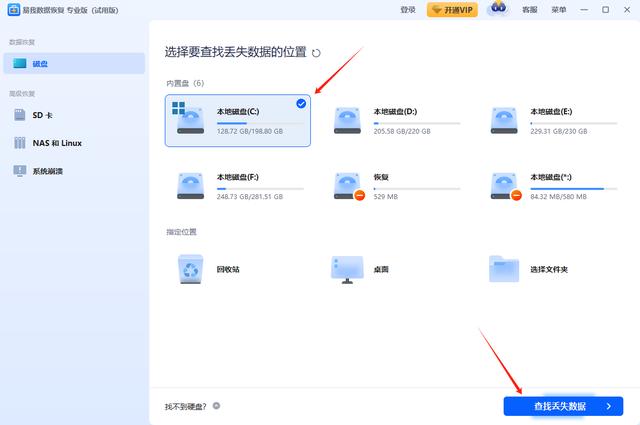

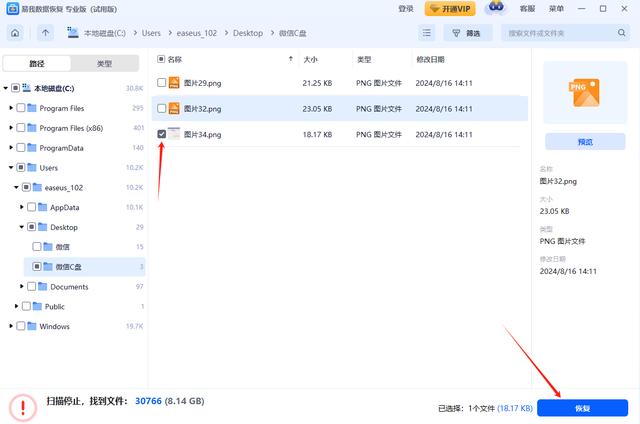
















 2284
2284

 被折叠的 条评论
为什么被折叠?
被折叠的 条评论
为什么被折叠?








